OpenStack je open-source cloudová výpočetní platforma, která umožňuje organizacím řídit a počítat velké datové fondy, sítě a úložiště v datovém centru.
Kdokoli si může stáhnout zdrojový kód OpenStack, provádět změny a sdílet jej s ostatními, protože software je Open-Source. Proto se nemusíte obávat dodatečných nákladů, které vám mohou při používání tohoto softwaru vzniknout.
Tento článek poskytne podrobné informace o tom, jak změnit velikost instancí OpenStack pomocí příkazového řádku.
Instalace OpenStack v Ubuntu
Než zahájíte proces změny velikosti, musíte se nejprve ujistit, že je OpenStack nainstalován ve vašem operačním systému Ubuntu. V závislosti na požadavcích vašeho operačního systému budete vyzváni k použití MicroStack nebo Charmed OpenStack.
Krok 1: Vytvořte uživatele zásobníku
Prvním krokem je vytvoření uživatele zásobníku a přiřazení oprávnění sudo. Chcete-li vytvořit uživatele zásobníku, použijte následující příkaz:
sudo useradd -s / bin / bash -d / opt / stack -m stack
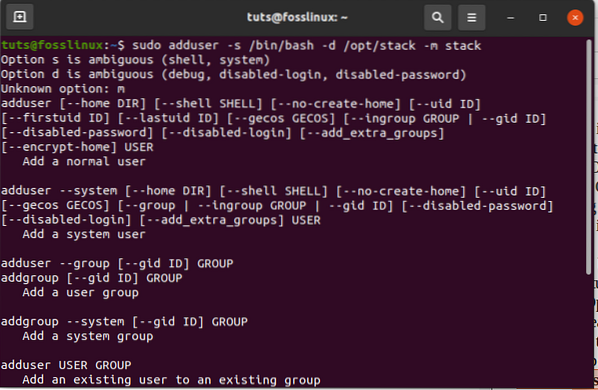
Spuštěním tohoto příkazu přiřaďte vytvořenému uživateli oprávnění sudo
echo "stack ALL = (ALL) NOPASSWD: ALL" | sudo tee / etc / sudoers.d / zásobník

Krok 2: Instalace git a DevStack
Po úspěšném vytvoření uživatele zásobníku můžete přepínat pomocí následujícího příkazu:
sudo su - zásobník
Krok 3: Stažení DevStack
Ujistěte se, že máte v operačním systému nainstalován git. Pokud ne, můžete spustit následující příkaz:
sudo apt nainstalovat git -y
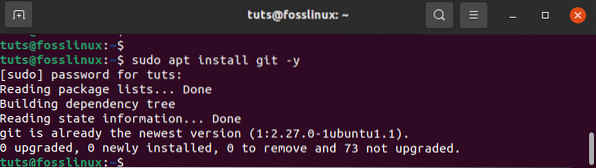
Po instalaci git pojďme nyní klonovat DevStack pomocí následujícího příkazu:
git clone https: // opendev.org / openstack / devstack
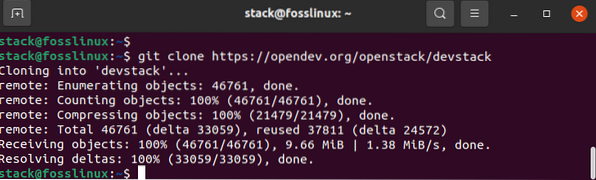
Následně pomocí níže uvedeného příkazu přejděte do adresáře devstack:
cd devstack
Stažené úložiště devstack má skript, který nainstaluje Openstack, konfigurační soubory a šablony do našeho operačního systému.
Krok 4: Vytvoření lokálního konfiguračního souboru (místní.conf)
Vytvořte místní.conf soubor, který obsahuje čtyři předvolby hesla. Neboj se. Stačí provést níže uvedené příkazy,
vim místní.konf
a poté vložte následující obsah:
[[local | localrc]] # Heslo pro KeyStone, Database, RabbitMQ a Service ADMIN_PASSWORD = heslo DATABASE_PASSWORD = $ ADMIN_PASSWORD RABBIT_PASSWORD = $ ADMIN_PASSWORD SERVICE_PASSWORD = $ ADMIN_PASSWORD # IP adresa hostitele - získejte IP adresu vašeho serveru / VM z IP adresy = získejte IP adresu vašeho serveru / VM z IP adresy = získejte IP adresu serveru / VM 192.168.0.22
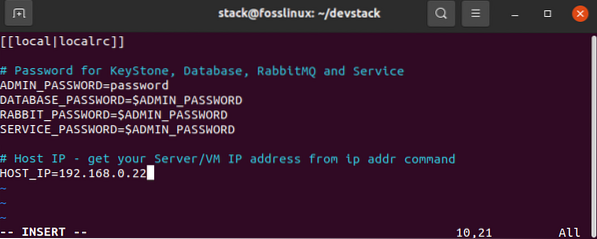
Krok 5: Spusťte instalaci spuštěním níže uvedeného příkazu.
./zásobník.sh
Tento proces trvá přibližně 20 minut; v závislosti na rychlosti internetu se posaďte a odpočiňte si, jak instalátor dělá svoje.
Po dokončení procesu instalace budou nainstalovány následující funkce:
Horizon - řídicí panel OpenStack
Nova - výpočetní služba
Glance - zobrazovací služba
Neutron - síťová služba
Keystone - služba identity
Cinder - služba ukládání bloků
Umístění - umístění API
Po dokončení stahování se zobrazí obrázek podobný tomuto.
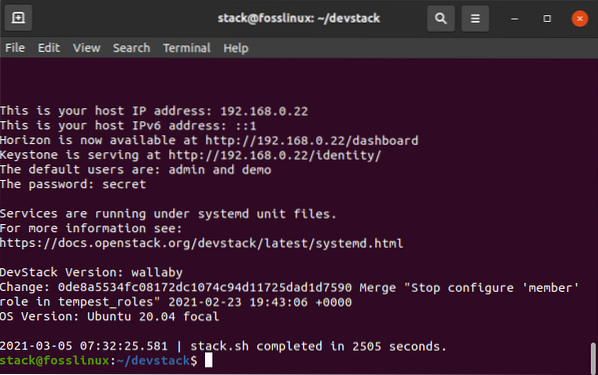
Po dokončení získáte přístup k řídicímu panelu Openstack v prohlížeči pomocí následujícího příkazu:
http: // 192.168.0.22 / palubní deska
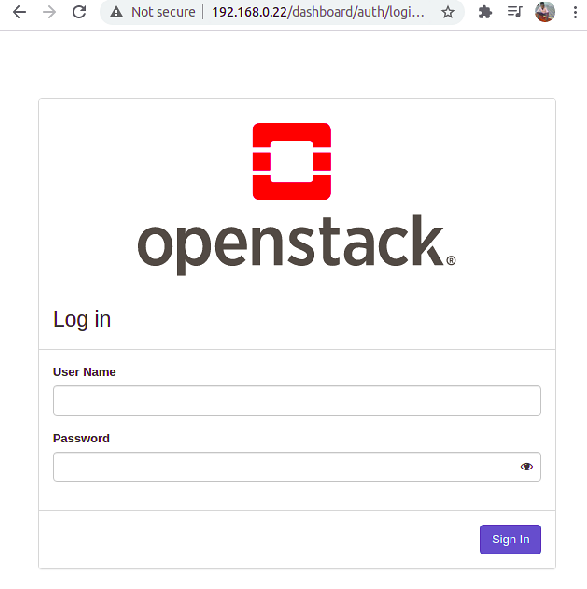
Pro přístup k řídicímu panelu OpenStack použijte admin jako uživatelské jméno a heslo, které jsme původně nastavili (heslo), jak je znázorněno níže.
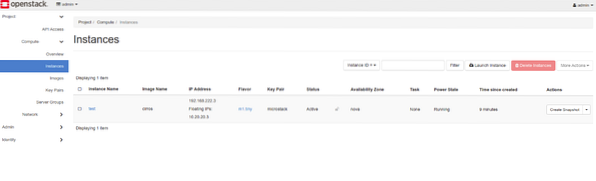
Níže jsou uvedeny specifikace, které lze zkontrolovat, aby se ujistil, že zavedená metoda nasazení je kompatibilní s jejich operačními systémy Ubuntu. Existují tři scénáře nasazení:
• Nasazení jednoho uzlu
• Nasazení více uzlů
• Nasazení clusteru Datacenter
Nasazení s jedním uzlem
- Používá MicroStack
- Je vyžadován pouze jeden stroj.
- Vyžaduje se minimálně 16 GB.
- Mělo by se jednat o vícejádrový procesor.
- Místo na kořenovém disku by mělo být alespoň 50 GB.
- Váš operační systém by měl být Ubuntu 18.04 LTS a vyšší.
- Plně kompatibilní s upstream
- Podporuje vývoj iterací
Pokud plánujete vyzkoušet OpenStack, pak je to pro vás konečné řešení. Jeho instalace trvá několik minut. Nemáte tedy důvod k panice. Pokud má váš počítač požadované specifikace, můžete si jej vyzkoušet.
Nasazení více uzlů
- Používá MicroStack
- Vyžadují se minimálně dva stroje.
- Minimálně 16 GB RAM.
- Každý systém musí mít vícejádrový procesor.
- Minimálně 50 GB prostoru
- Vyžaduje Ubuntu 18.04 nebo vyšší
- Obsahuje všechny komponenty OpenStack.
- Je kompatibilní s upstream.
- Podporuje vývoj iterací
Nasazení clusteru datového centra
- Používá očarovaný OpenStack
- Vyžaduje stroje z holého kovu
- Je vyžadováno minimálně 6 serverů
- Každý server by měl mít 8 GB RAM nebo více.
- Každý server by měl mít BMC, IPMI a duální NIC.
- Ujistěte se, že máte internetovou bránu a síťový přepínač
- HA architektury jsou podporovány.
- Škáluje až stovky uzlů.
Toto je pouze nástin specifikací požadovaných k určení metody nasazení, kterou vyberete. Pojďme se ponořit hlouběji a naučíme se, jak nyní změnit velikost instance OpenStack.
Jak změnit velikost instance OpenStack
Každá vytvořená instance v OpenStack je vydána s konkrétní příchutí běžně známou jako šablona prostředku, která pomáhá při určování velikosti a kapacity instance. Flavors jsou také zodpovědní za specifikaci odkládacího disku, přístup k speciálním projektům, sekundární dočasné úložiště a metadata použitá při omezení použití.
Pojmenované atributy jsou definovány pro uložení požadovaných hodnot. Chcete-li zkontrolovat dostupné příchutě, použijte níže uvedený příkazový řádek:
seznam příchutí openstack
Vzhledem k novým výpočetním potřebám musí správce OpenStack upgradovat nebo downgradovat server v závislosti na aktuální situaci.
Dobrým příkladem je situace, kdy se mění potřeby zákazníka. Například může být vyžadován správce, aby upgradoval server z 2 GB na 4 GB paměti RAM.
Chcete-li zkontrolovat hardwarovou specifikaci serveru, použijte níže uvedený příkazový řádek:
openstack server show Ubuntu
Server, který provozujeme, má 2 GB RAM a 20 GB kořenového disku. Příchuť definuje zdroj jako m1.malý. Použijme tedy tuto specifikaci k upgradu specifikací příchuti na 4 GB RAM a 40 GB kořenový disk.
K tomu použijeme příkaz:
velikost serveru openstack
Tento příkaz poskytuje další míli škálování serveru na novou chuť. Tento příkaz také vytvoří nový server zkopírováním obsahu původního disku na nový disk. Při spuštění změny velikosti serveru OpenStack se uživatelé často obrátí na „Nebyl nalezen žádný platný hostitel. Chyba platného hostitele pro změnu velikosti “.
Podívejme se blíže na to, jak vyřešit tuto chybu:
K této chybě dochází hlavně, když máte jednoho výpočetního hostitele. Pokud máte takový problém, vše, co potřebujete, je nastavit stejného hostitele jako true v konfiguračním dokumentu nova. Chcete-li problém vyřešit, proveďte následující příkazy:
sudo vi / etc / nova / nova.konf
V konfiguračním souboru přidejte řádek: allow_resize_to_same_host = True do části DEFAULT, jak je znázorněno na obrázku níže.
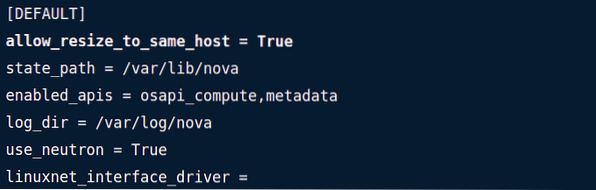
Alternativně můžete použít následující příkaz v terminálu ke změně nastavení:
sudo openstack-config --set / etc / nova / nova.conf DEFAULT allow_resize_to_same_host Pravda
Chcete-li zobrazit nastavenou hodnotu, použijte následující příkaz:
openstack-config --get / etc / nova / nova.conf DEFAULT allow_resize_to_same_host Pravda
Poté musíte restartovat služby OpenStack Nova pomocí následujícího příkazového řádku:
sudo systemctl restart openstack-nova - $ service.servis
Upozorňujeme, že toto funguje pouze u „služeb, které jsou ve výpočetním API plánovači.“
Po dokončení chyby Nebyl nalezen žádný platný hostitel můžete pokračovat a zkusit znovu změnit velikost procesu instance pomocí níže zvýrazněného příkazu:
velikost serveru openstack - příchuť m1.střední deb10
První část příkazu, kterým je změna velikosti serveru OpenStack, provádí změnu velikosti, zatímco druhá část příkazu aroma ml. medium deb 10 potvrzuje úspěch procesu změny velikosti.
Po zajištění úspěchu nebo neúspěchu procesu změny velikosti buď inicializuje vydání původního serveru umožňující instalaci nového serveru, nebo naopak.
Chcete-li potvrdit, zda byla velikost serveru dokončena, použijte následující příkaz:
velikost serveru openstack - potvrďte deb10
Existují případy, kdy je možné obnovit proces změny velikosti do počátečního stavu. Pokud jste obětí, proveďte ve svém terminálu níže uvedený příkaz.
velikost serveru openstack - vrátit deb10
Nezapomeňte také, že pomocí příkazu nova resize můžete změnit velikost serveru. Pomohlo by, kdybyste s touto volbou měli ID nebo název serveru, příkaz nova resize a novou příchuť. Kombinace všech tří atributů bude mít za následek změnu velikosti instance OpenStack.
Nezapomeňte také zahrnout příkaz -poll. Tento příkaz je nezbytný pro zobrazení průběhu změny velikosti.
Například:
nova resize myCirrosServer 4 - poll
POZNÁMKA: Příkaz Nova resize ve výchozím nastavení umožňuje hostujícímu OS zahájit řízené vypnutí před dokončením procesu změny velikosti pomocí parametru časového limitu vypnutí nalezeného v konfiguračním souboru nova.
Chcete-li zobrazit stav serveru, můžete použít níže uvedený příkazový řádek:
seznam serverů openstack
Po dokončení procesu změny velikosti se stav změní na VERIFY_RESIZE. Pokud byla změna velikosti dokončena, můžete potvrdit pomocí kódu uvedeného v seznamu serverů.
Například:
seznam serverů openstack - potvrďte 67bc9a9a-5928-47c4-852c-3631fef2a7e8
Po spuštění tohoto příkazu existují dva výsledky: stav serveru se změní na AKTIVNÍ, což znamená, že server je úspěšně spuštěn. Zadruhé, pokud změna velikosti selže, budete muset proces vrátit pomocí níže uvedeného příkazu:
velikost serveru openstack --revert 67bc9a9a-5928-47c4-852c-3631fef2a7e8
Stav se změní na AKTIVNÍ, kdykoli se proces úspěšně dokončí.
 Phenquestions
Phenquestions



